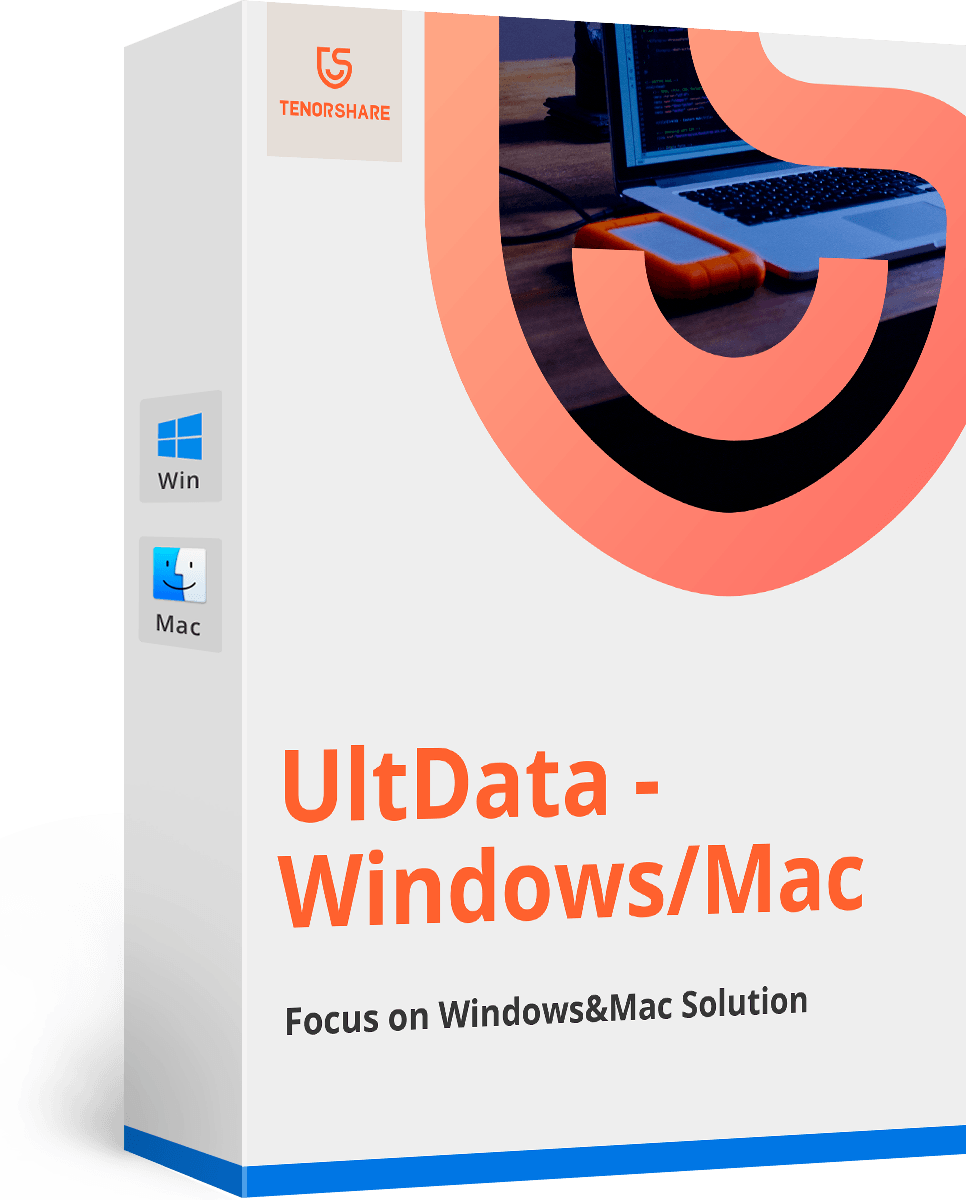Kaip siųsti ir gauti pranešimus iš „Mavericks“ pranešimų centro „Tenorshare“
Pranešimų centras grįžo į „Mac“ nuo „Mountain Lion“ išleidimo. Tai galėtų sutaupyti daug laiko, jei galėtumėte siųskite pranešimus tiesiai iš „Mac“ pranešimų centro. Iš pranešimų centro galite lengvai siųsti „iMessages“, taip pat „Facebook“ ir „Twitter“ žinutes.
„Mavericks“ pranešimų centras prideda intarpąatsakykite į patobulinimus, leisdami greičiau siųsti žinutes. Tačiau tai nėra numatytoji funkcija ir jūs turėsite ją įjungti patys.
Kaip įjungti pranešimų centro pranešimų siuntimą
- 1. Eikite į „Apple“ meniu ir pasirinkite „Sistemos nuostatos“.
- 2. Tada eikite į skiltį „Pranešimai“. Sąraše „Pranešimų centre“ slinkite žemyn ir raskite „Bendrinti mygtukus“.
- 3. Pažymėkite langelį „Rodyti bendrinimo mygtukus pranešimų centre“.

Kaip siųsti pranešimus tiesiai iš „Mavericks“ pranešimų centro
„Mavericks“ naudodami įdėtinį atsakymą arba „Interaktyvius pranešimus“ galite atsakyti į „iMessage“ nepalikdami programos, kurią naudojate šiuo metu, ir tai turėtų šiek tiek sumažinti dėmesį.
- 1. Atidarykite „Notification Center“ „Mac“, du pirštais perbraukdami kairėn arba spustelėdami meniu juostą Pranešimo piktograma.
- 2. Norėdami pradėti naują pokalbį / pranešimą, spustelėkite aukščiausią mygtuką „Žinutės“.

- 3. Įveskite pranešimo gavėją ir pranešimo turinį ir spustelėkite „Siųsti“.
Norėdami atsakyti į pranešimą, tiesiog spustelėkite mygtuką „Atsakyti“ šalia gauto pranešimo. Jei nenorite atsakyti, spustelėkite „Atšaukti“.

Mes taip pat apžvelgėme kitus patarimus ir gudrybes, susijusius su „Mac OS X“, jei norite gauti daugiau informacijos, galite patikrinti šiuos įrašus. Mes jums pranešime apie naujausias „Mac“ naujienas ir patarimus.
- 1 įrašas: „Mac Šiukšliadėžė laimėjo“, Tuščia, ką daryti
- 2 įrašas: Kaip atkurti „Mac“ nuotraukas ištuštėjus šiukšliadėžę
- 3 pranešimas: Kaip rasti geriausią „Mavericks“ „Wi-Fi“ kanalą